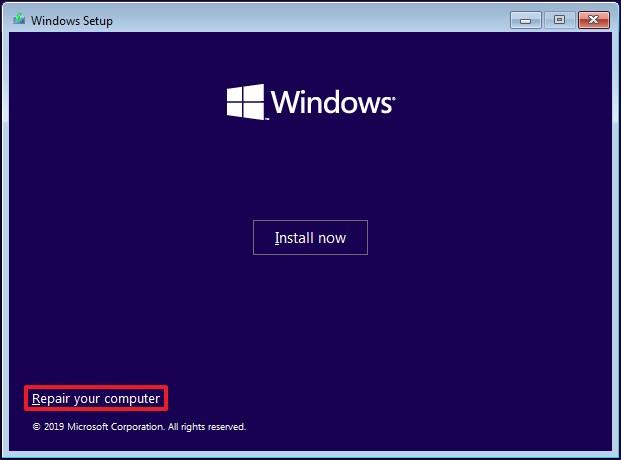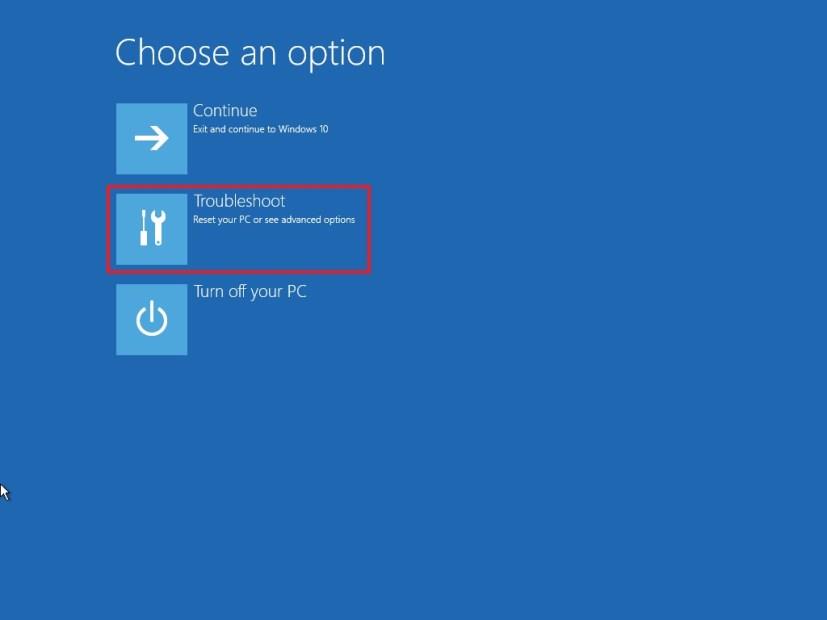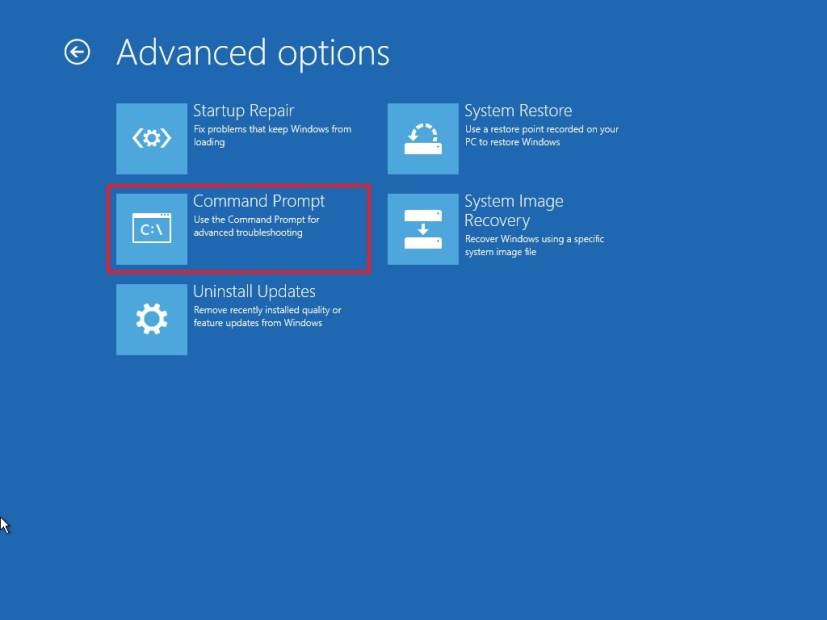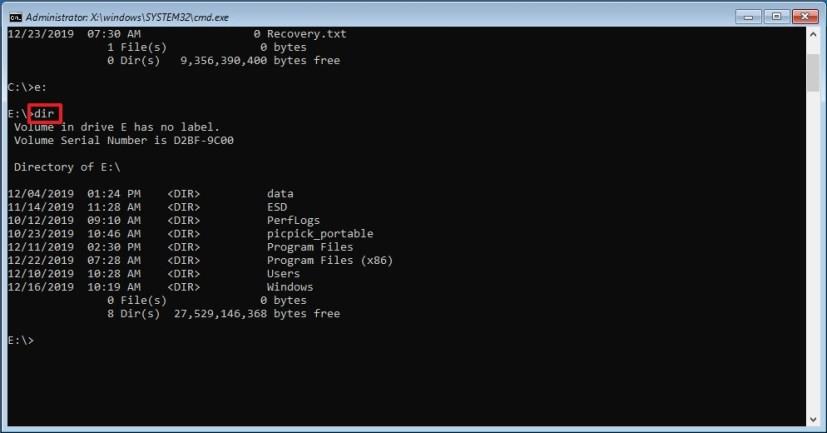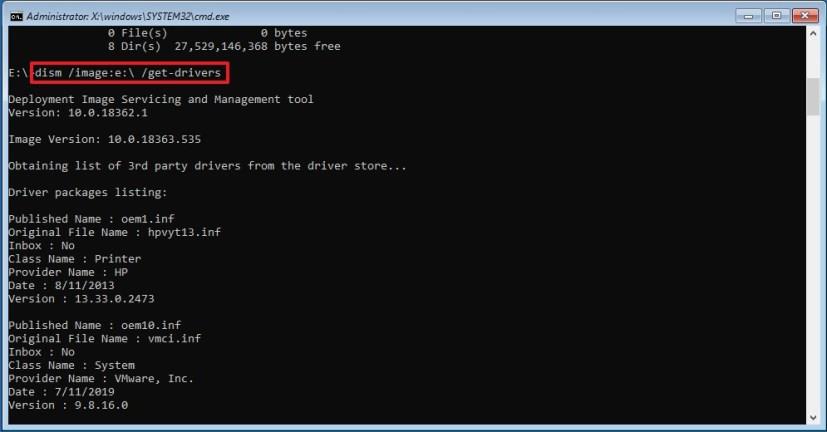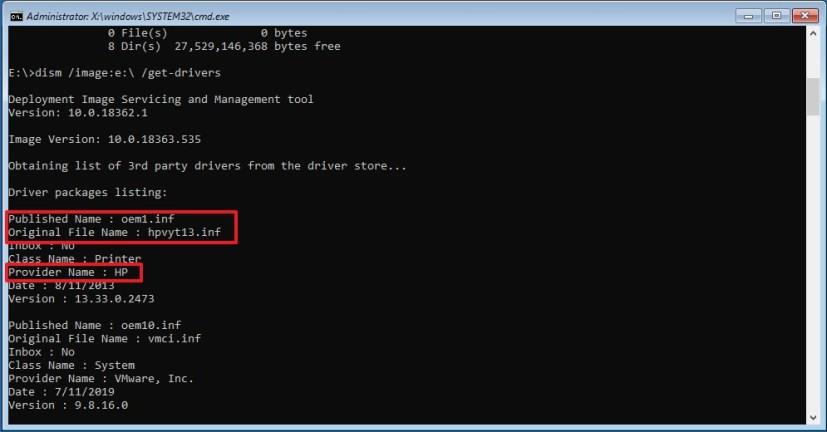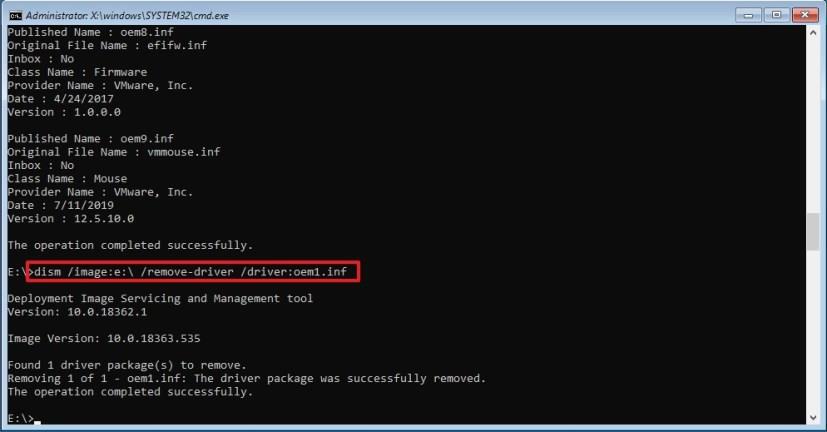Trên Windows 10, đôi khi, trình điều khiển của bên thứ ba có thể ngăn máy tính khởi động chính xác do sự cố tương thích hoặc các sự cố khác. Khi điều này xảy ra, bạn có thể khởi động lại ở chế độ An toàn để xóa trình điều khiển có vấn đề hoặc sử dụng Điểm khôi phục hệ thống để quay trở lại trạng thái hoạt động tốt đã biết gần đây nhất. Tuy nhiên, sẽ có lúc thiết bị thậm chí không khởi động ở chế độ An toàn và thậm chí điểm khôi phục sẽ không áp dụng được.
Nếu Windows 10 không thể khởi động chính xác sau khi cài đặt trình điều khiển thiết bị và Chế độ an toàn và Điểm khôi phục hệ thống không hoạt động, bạn có thể sử dụng Môi trường khôi phục Windows (WinRE) để gỡ cài đặt trình điều khiển theo cách thủ công bằng Quản lý và phục vụ hình ảnh triển khai (DISM) công cụ dòng lệnh để giải quyết vấn đề.
Trong hướng dẫn này , bạn sẽ tìm hiểu các bước để gỡ cài đặt trình điều khiển không tương thích khỏi môi trường khôi phục khiến Windows 10 không khởi động chính xác.
Gỡ cài đặt trình điều khiển khi Windows 10 không khởi động
Để xóa trình điều khiển không tương thích sẽ không cho phép Windows 10 khởi động chính xác, hãy sử dụng các bước sau:
-
Tạo phương tiện khởi động Windows 10 USB .
-
Thay đổi cài đặt Hệ thống đầu ra đầu vào cơ bản (BIOS) của máy tính để bắt đầu từ phương tiện có thể khởi động.
Mẹo nhanh: Quá trình này thường yêu cầu nhấn một trong các phím chức năng (F1, F2, F3, F10 hoặc F12), ESC hoặc phím Delete. Để có hướng dẫn chính xác hơn, hãy truy cập trang web hỗ trợ của nhà sản xuất PC của bạn.
-
Khởi động máy tính bằng phương tiện khởi động USB.
-
Nhấp vào nút Tiếp theo .
-
Nhấp vào tùy chọn Sửa chữa máy tính của bạn ở góc dưới cùng bên trái.
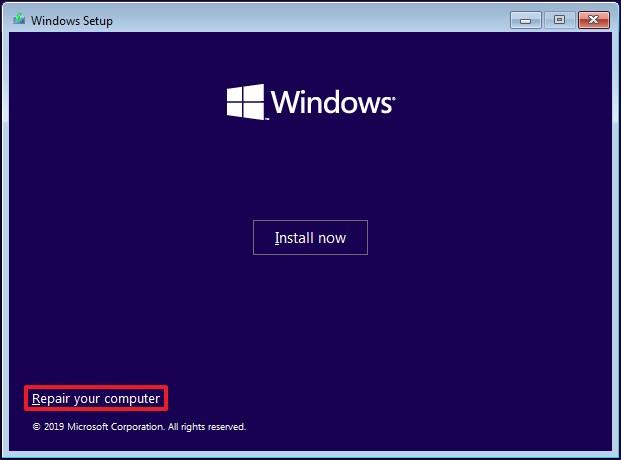
-
Nhấp vào Khắc phục sự cố .
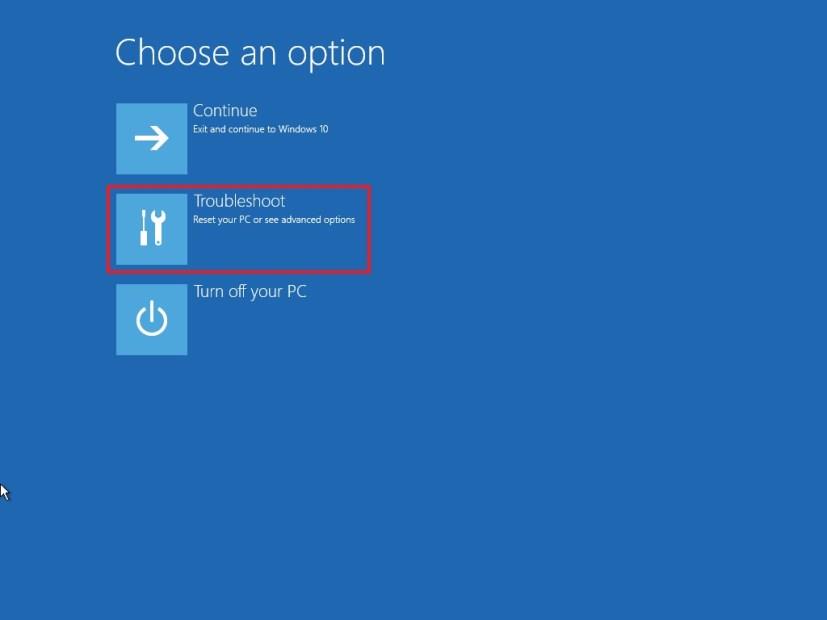
-
Nhấp vào Command Prompt .
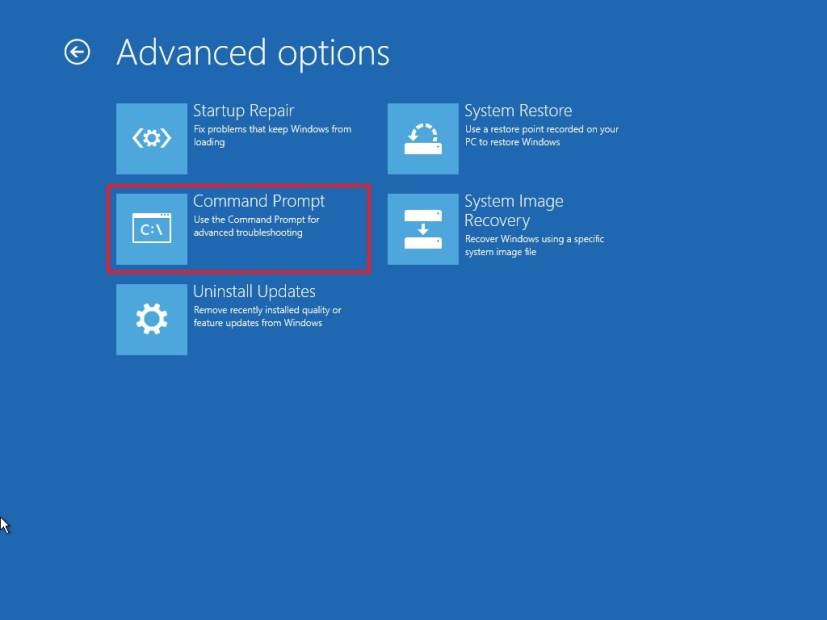
-
Khi máy tính khởi động trong Command Prompt, nó sẽ khởi động X:\Sources. Bạn cần di chuyển đến ký tự ổ đĩa nơi Windows 10 được cài đặt. Trong khi hệ điều hành nằm trên ổ đĩa chính ( C:\), khi bạn khởi động máy tính của mình ở chế độ khôi phục, ký tự ổ đĩa sẽ thay đổi thành một cái gì đó khác. Tuy nhiên, trong hầu hết các trường hợp, ký tự ổ đĩa là D:hoặc E:. Nhập lệnh sau để truy cập đúng ký tự ổ đĩa và nhấn Enter :
e:
-
Nhập lệnh sau để xác minh ổ đĩa phù hợp được chọn và nhấn Enter :
dir
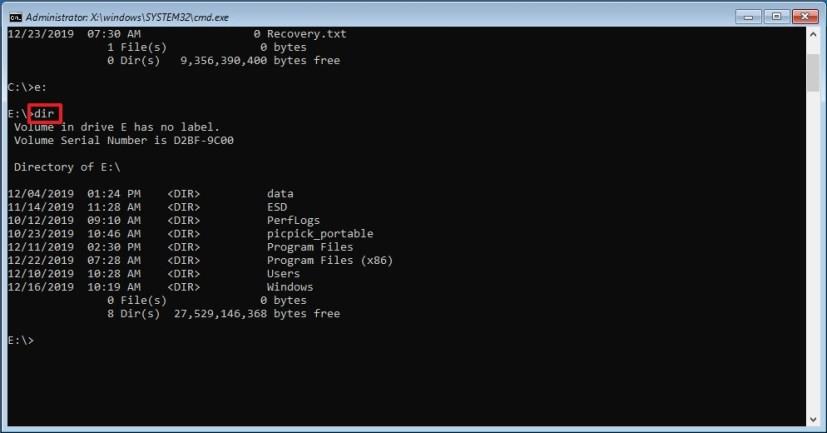
Bạn đang ở đúng ký tự ổ đĩa nếu bạn thấy thư mục “Windows” . Nếu không, hãy quay lại bước số 5 và thử một chữ cái khác.
-
Nhập lệnh sau để tạo danh sách tất cả các trình điều khiển đã cài đặt và nhấn Enter :
dism / image: e: \ / get-drivers
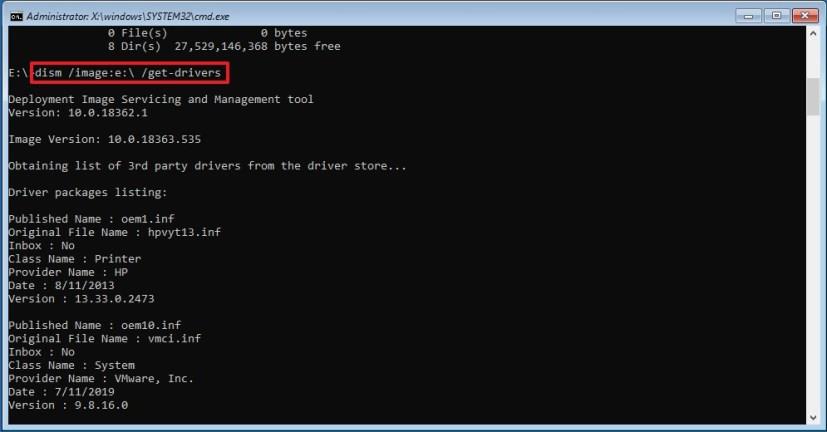
Trong lệnh, thay đổi e:trình điều khiển cài đặt Windows 10 của bạn.
-
Xác nhận "Tên nhà xuất bản" của trình điều khiển có vấn đề. “Tên tệp gốc” và “Tên nhà cung cấp” sẽ giúp bạn xác định trình điều khiển. (Trình điều khiển của bên thứ ba được cài đặt thường sẽ mang oem0.inf, oem1.inf, v.v. Số là thứ tự cài đặt, có nghĩa là trình điều khiển cuối cùng bạn đã cài đặt sẽ có số cao nhất.)
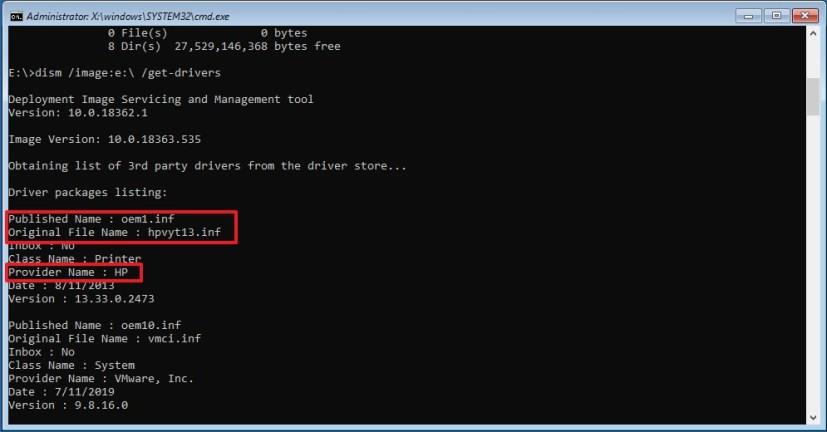
-
(Tùy chọn) Nhập lệnh sau để xem thêm thông tin về trình điều khiển và nhấn Enter :
dism / image: e: \ / get-driverinfo /driver:oem1.inf
Trong lệnh, thay đổi e:ổ đĩa cài đặt Windows 10 của bạn và thay đổi oem1.inftên của trình điều khiển cần xóa.
-
Nhập lệnh sau để xóa trình điều khiển có vấn đề và nhấn Enter :
dism / image: e: \ / remove-driver /driver:oem1.inf
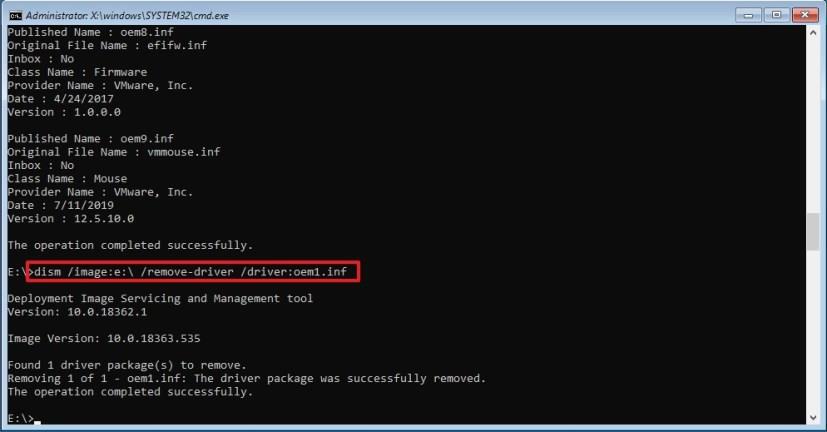
Trong lệnh, thay đổi ký tự ổ đĩa e:cho ổ đĩa cài đặt Windows 10 của bạn và thay đổi tên oem1.inftrình điều khiển để xóa.
-
Nhấp vào X để đóng bảng điều khiển.
-
Nhấp vào Tiếp tục .
Sau khi bạn hoàn tất các bước, thiết bị sẽ khởi động lại và Windows 10 sẽ khởi động lại bình thường.